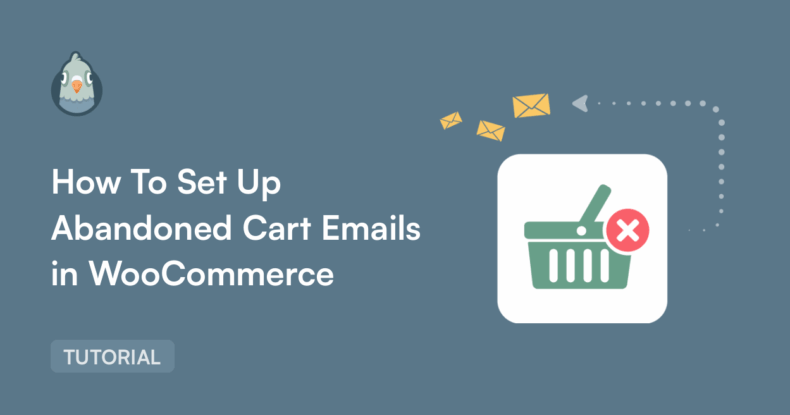Resumo da IA
Cerca de 70% dos carrinhos nunca passam da caixa, o que custa às lojas cerca de 18 mil milhões de dólares por ano. Isso não é um erro de digitação. Cada vez que alguém enche o carrinho com os seus produtos, mas vai embora sem comprar, está a assistir ao desaparecimento de receitas reais.
O núcleo do WooCommerce não possui um sistema integrado para enviar e-mails a esses compradores. Sem um sistema de recuperação, esses potenciais clientes desaparecem para sempre e, provavelmente, compram a um concorrente.
Este tutorial mostra-lhe exatamente como construir uma sequência de e-mail de carrinho abandonado automatizada e de alta conversão que traz os compradores de volta para completar a sua compra. Melhor ainda, garantiremos que cada e-mail chegue à caixa de entrada (não ao spam) usando os recursos de capacidade de entrega do WP Mail SMTP.
Corrija seus e-mails de carrinho abandonado agora
Por que a recuperação de e-mail de carrinho abandonado do WooCommerce gera o ROI mais alto
Pense em cada carrinho abandonado como uma pista quente que já disse "sim" aos seus produtos. Estes não são visitantes aleatórios que andam a navegar por aí. Eles fizeram uma escolha deliberada para adicionar itens ao carrinho, o que significa que estão genuinamente interessados em comprar de você.
O desafio? Fazer com que voltem a terminar o que começaram.
Os e-mails de carrinhos abandonados superam consistentemente qualquer outro tipo de campanha de marketing por e-mail. Enquanto os e-mails promocionais típicos podem gerar taxas de conversão de cerca de 1-2%, os e-mails de recuperação de carrinho quase duplicam esse desempenho.
Porquê? Porque está a visar pessoas que já demonstraram intenção de compra.
Mas nada disto importa se os seus e-mails não chegarem efetivamente às caixas de entrada dos seus clientes.
Muitas tentativas de recuperação de carrinhos de compras falham devido a problemas de entrega ou ao facto de os e-mails caírem em pastas de spam. É por isso que a entrega adequada de correio eletrónico é o fator mais importante para o seu sucesso em qualquer tipo de negócio em linha.
Como configurar e-mails de carrinho abandonado no WooCommerce
- 1. Instalar e configurar o WP Mail SMTP
- 2. Instalar e ativar as automatizações do FunnelKit
- 3 Configurar as definições de seguimento do carrinho
- 4. Importar e personalizar o fluxo de trabalho do carrinho abandonado
- 5. Teste a capacidade de entrega e o desempenho do correio eletrónico
- Melhores práticas avançadas de e-mail de carrinho abandonado do WooCommerce
- Como rastrear e otimizar o desempenho da recuperação de carrinho do WooCommerce
Embora o WooCommerce não ofereça nenhuma maneira de enviar e-mails de abandono de carrinho, é muito fácil configurar isso com a ajuda de algumas ferramentas. Aqui está o que você vai precisar:
WooCommerce (obviamente, mas certifique-se de que está atualizado)
É necessária a versão mais recente para uma melhor integração com os plug-ins de rastreio de carrinhos. As versões mais antigas têm, por vezes, problemas de compatibilidade que podem quebrar os seus fluxos de trabalho de automatização.
Automações do FunnelKit (versão gratuita ou Pro disponível)
Este é o construtor de fluxo de trabalho de carrinho abandonado mais fácil que já testei. Ele vem com modelos pré-fabricados que realmente funcionam, ao contrário de muitos outros plugins que o deixam começando do zero.
A versão gratuita lida perfeitamente com os e-mails básicos de recuperação de carrinho. A versão Pro adiciona funcionalidades avançadas como lógica condicional, integração de SMS e análises detalhadas.
O FunnelKit liga-se diretamente aos dados do WooCommerce, pelo que sabe automaticamente quando alguém adiciona itens ao carrinho e quando o abandona. Não é necessária nenhuma configuração complexa.
WP Mail SMTP (recomendado Lite ou Pro)
Aqui está o plugin que realmente garante que seus e-mails sejam entregues. A maioria das lojas WooCommerce usa a função de correio PHP padrão do seu host, que não é confiável na melhor das hipóteses.
Os fornecedores de alojamento económico bloqueiam frequentemente os e-mails enviados ou marcam-nos como spam. O WP Mail SMTP contorna estes problemas ligando-se a serviços de correio eletrónico profissionais como o SendLayer, Brevo ou SMTP.com
A versão Lite trata da entrega SMTP básica. A versão Pro adiciona o registo de correio eletrónico, o reenvio de correio eletrónico com falhas e relatórios de entrega detalhados que o ajudam a resolver problemas.
Corrija seus e-mails do WordPress agora
Ferramentas opcionais mas recomendadas:
- OptinMonster (popups de intenção de saída): Quando alguém move o rato em direção ao botão de fechar do navegador, pode ativar um pop-up com um pequeno desconto ou uma oferta de envio gratuito. O OptinMonster integra-se diretamente com o FunnelKit, de modo que os visitantes que se envolvem com o seu popup de saída, mas ainda não compram, podem entrar automaticamente na sua sequência de e-mail de carrinho abandonado.
- PushEngage (notificações Web Push): As notificações push têm taxas de abertura incrivelmente elevadas em comparação com os e-mails. O PushEngage permite-lhe enviar lembretes de abandono do carrinho diretamente para os navegadores e telemóveis, mesmo quando os clientes não estão no seu site.
1. Instalar e configurar o WP Mail SMTP
Comece pela base: entrega fiável de correio eletrónico.
Comece por descarregar e instalar o plugin WP Mail SMTP e, em seguida, execute o assistente de configuração para ligar o seu site ao serviço de correio eletrónico e configurar o plugin.
2. Instalar e ativar as automatizações do FunnelKit
Agora, o motor de automatização que trata das suas sequências de recuperação.
Passo 1: Instalar o plugin
Vá para Plugins " Adicionar Plugin e procure por "FunnelKit Automations". Instale o plugin do FunnelKit.
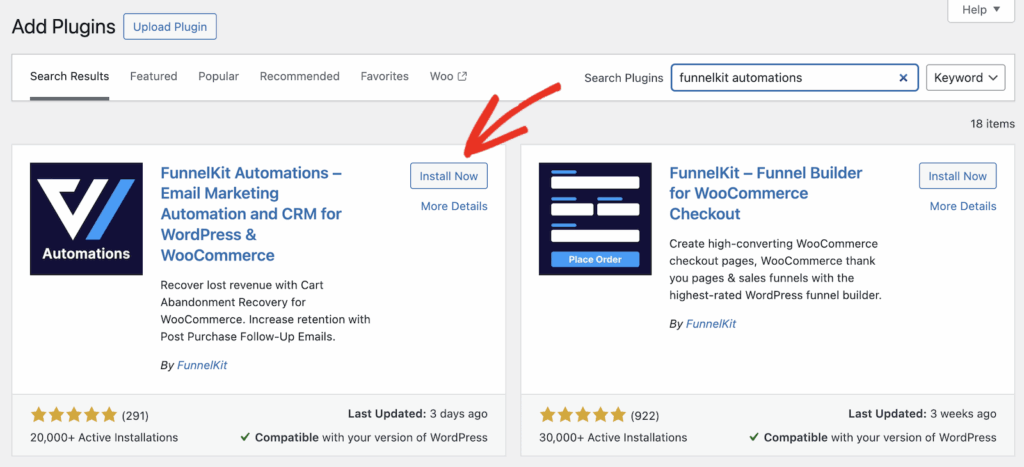
A versão gratuita trata de tudo o que é necessário para e-mails básicos de carrinhos abandonados. Pode atualizar mais tarde se pretender funcionalidades SMS ou análises avançadas.
Depois de fazer isso, marque a caixa 'Enable Cart Tracking'. Não será capaz de executar um fluxo de trabalho automatizado para carrinhos abandonados até permitir que o FunnelKit Automations rastreie os carrinhos de produtos no seu site.
3 Configurar as definições de seguimento do carrinho
Este passo diz ao FunnelKit quando é que um carrinho deve ser considerado "abandonado".
Vá para a página FunnelKit Automations " Settings na barra lateral de administração do WordPress e clique no separador Cart na coluna da esquerda
Certifique-se de que a opção Ativar seguimento do carrinho está selecionada para a ativar.
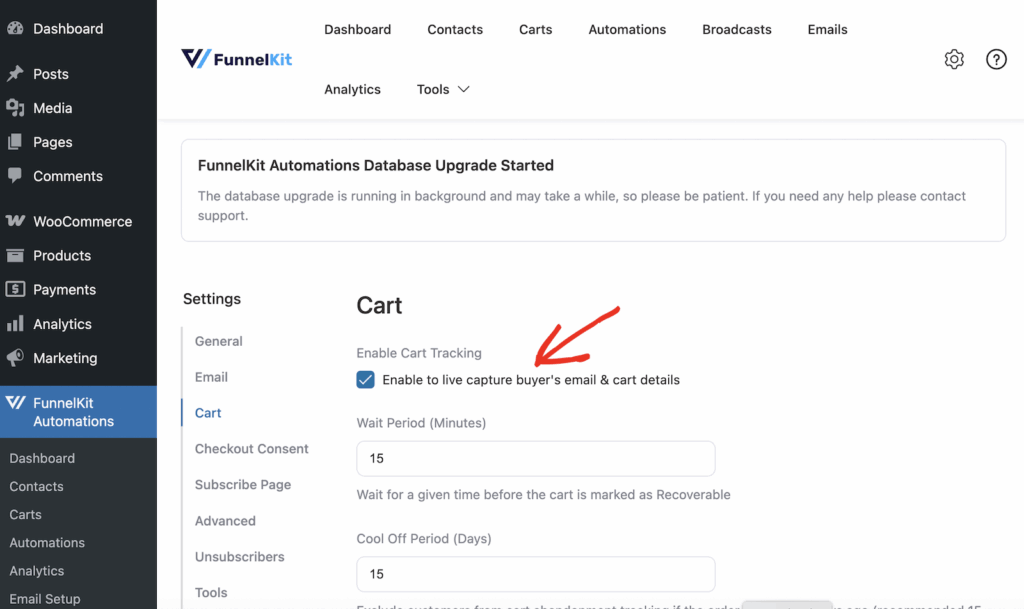
Se desejar, também pode alterar o tempo de espera antes de considerar um carrinho recuperável. A predefinição é de 15 minutos, mas pode experimentar tempos mais curtos ou mais longos.
Se servir clientes europeus, active o rastreio compatível com o RGPD. Isto adiciona caixas de verificação de consentimento ao seu processo de checkout.
Também deve adicionar um aviso de privacidade explicando que monitoriza os carrinhos abandonados para enviar lembretes úteis. A maioria dos clientes aprecia este facto em vez de se opor a ele.
Quando tiver terminado de configurar as definições, não se esqueça de clicar no botão Guardar na parte inferior do ecrã.
4. Importar e personalizar o fluxo de trabalho do carrinho abandonado
Utilize o modelo comprovado do FunnelKit em vez de construir a partir do zero.
Em seguida, aceda à página Automações do FunnelKit " Automações a partir do painel de controlo do WordPress.
A automatização do Carrinho Abandonado pode já estar activada no seu painel, mas se não estiver, clique no botão Criar automatização.
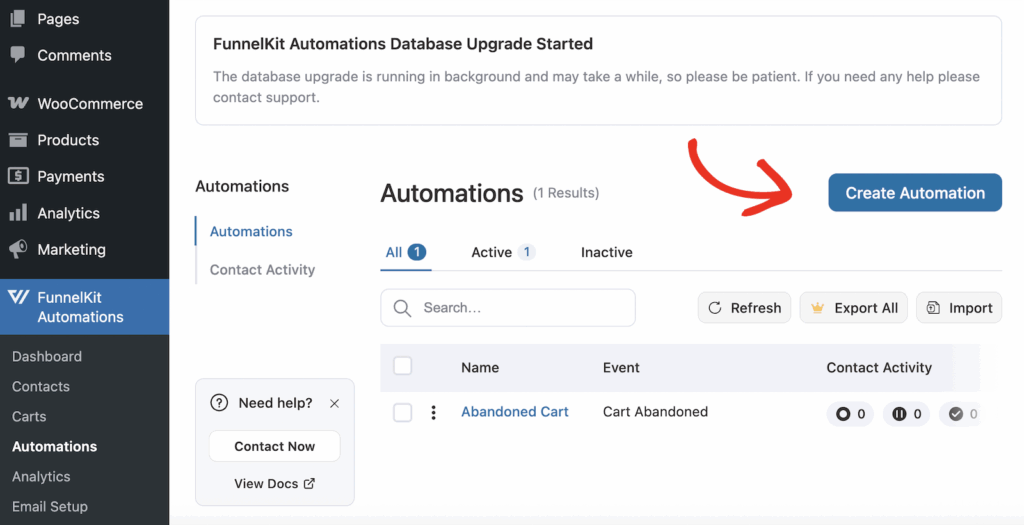
Pesquise por "carrinho abandonado" e selecione o modelo denominado "Lembrete de carrinho abandonado" que inclui três mensagens de correio eletrónico com atrasos. Este modelo foi testado por milhares de lojas.
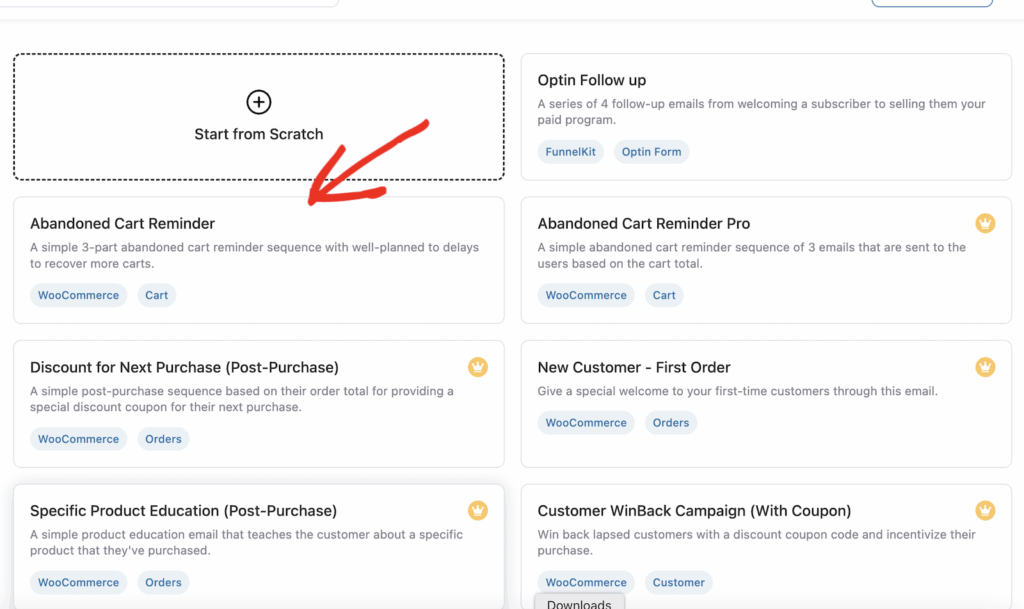
Clique no fluxo de trabalho para o rever e, em seguida, clique no botão Importar receita e o FunnelKit irá configurar toda a sequência para si. Basta digitar um nome para a automação e clicar em Criar.
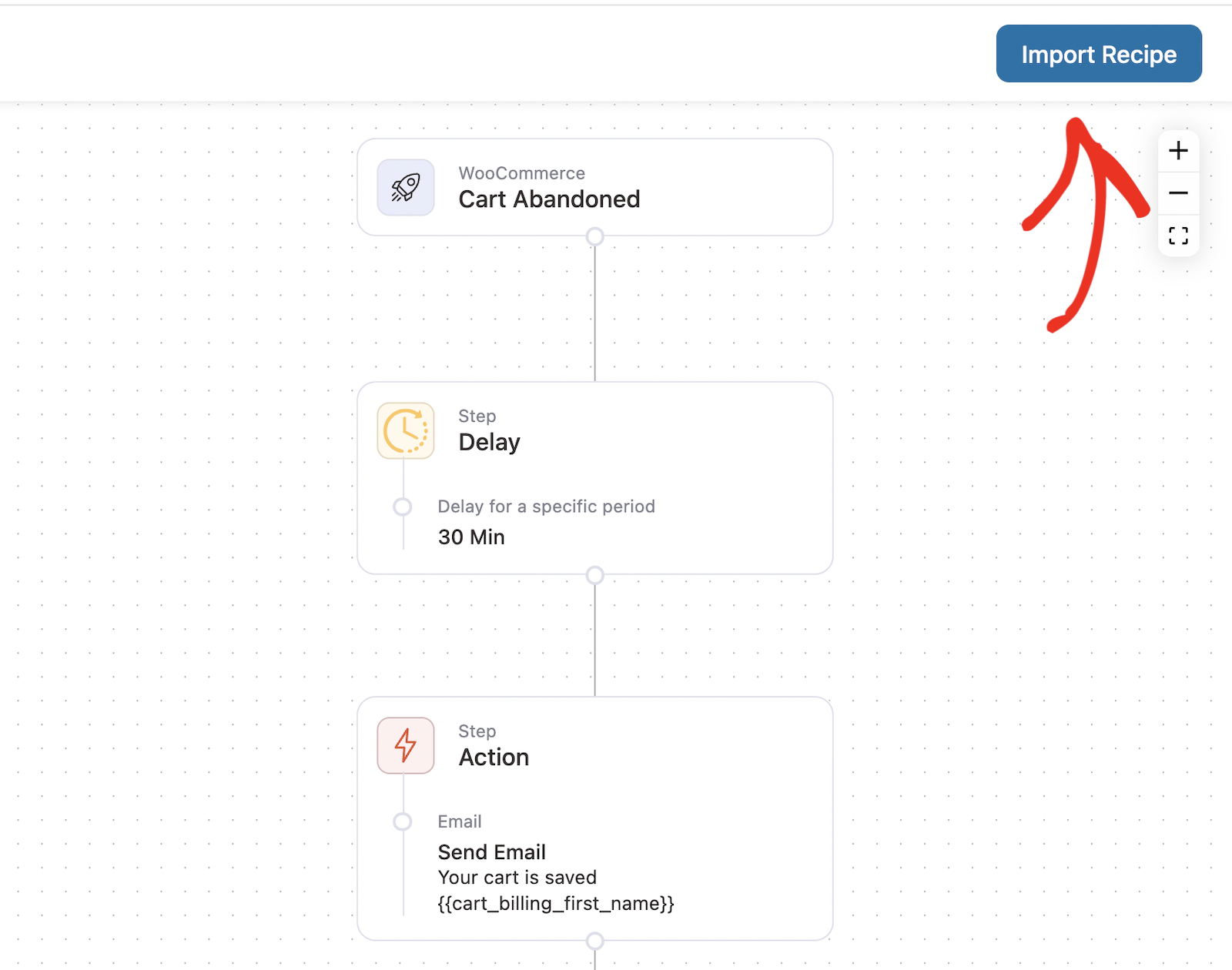
O modelo predefinido inclui:
- E-mail 1: Após 30 minutos (lembrete)
- E-mail 2: Após 12 horas (aviso de expiração do carrinho)
- Correio eletrónico 3: Após 36 horas (última tentativa)
Depois de importar o fluxo de trabalho, pode clicar em qualquer passo para o editar. Pode alterar o atraso entre as mensagens de correio eletrónico, a linha de assunto e o conteúdo da mensagem de correio eletrónico e até adicionar passos adicionais, se desejar.
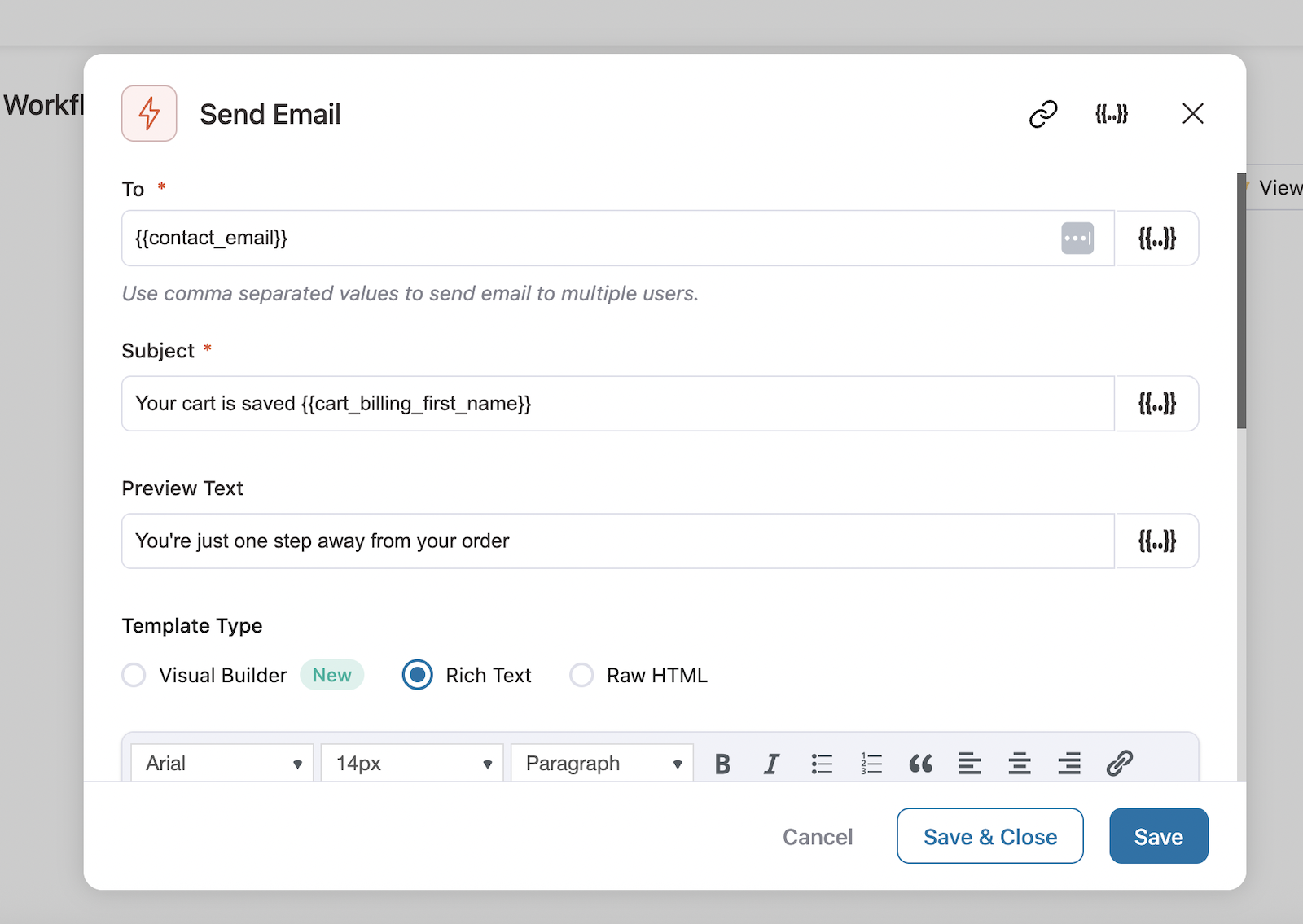
Quando estiver satisfeito com a configuração, alterne o fluxo de trabalho para "Ativo". Começará imediatamente a monitorizar os carrinhos abandonados.
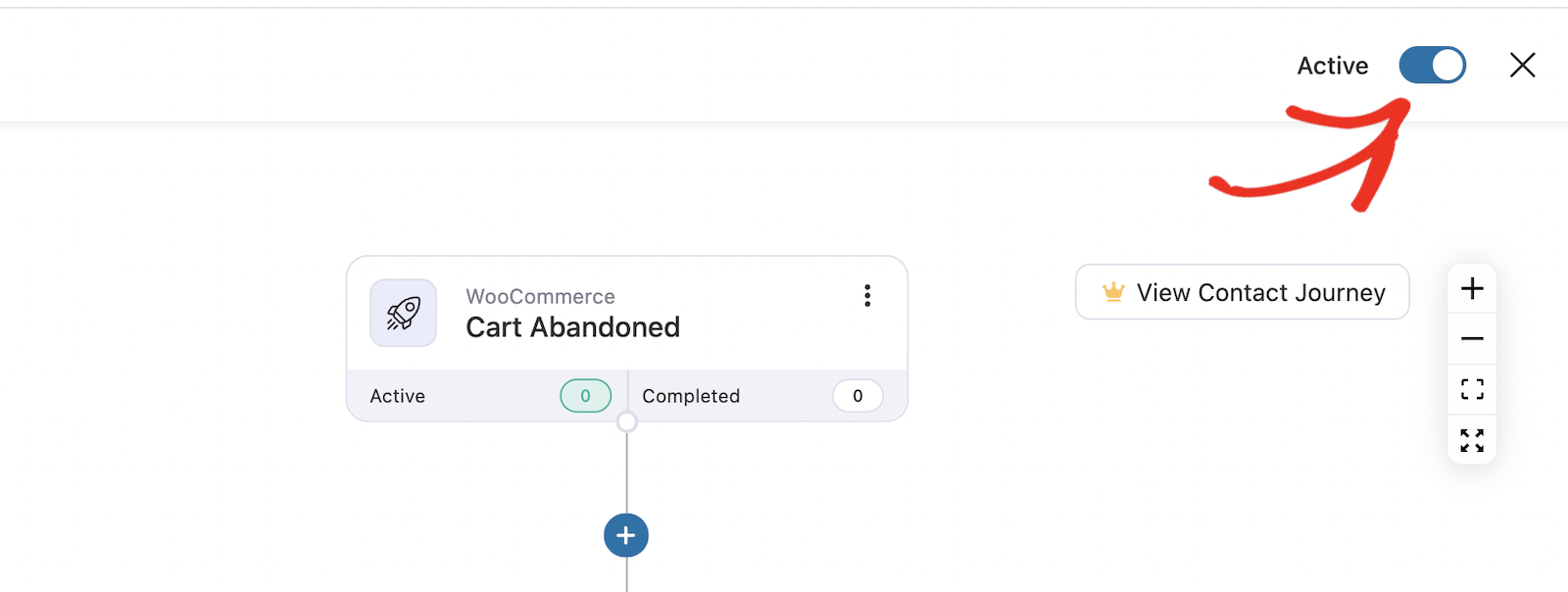
Importante: Teste isto com um carrinho abandonado real antes de entrar em ação. Adicione itens ao carrinho, abandone-o e verifique se recebe os e-mails nos momentos certos.
5. Teste a capacidade de entrega e o desempenho do correio eletrónico
Certifique-se de que os seus e-mails chegam efetivamente aos clientes e têm um bom desempenho.
Passo 1: Enviar mensagens de correio eletrónico de teste para si próprio
Utilize a funcionalidade de pré-visualização do FunnelKit para enviar cada e-mail da sua sequência para o seu próprio endereço de e-mail. Verifique-os tanto no computador como no telemóvel.
Procurar:
- Problemas de formatação
- Imagens ou ligações quebradas
- Erros de digitação ou de etiqueta de fusão
- Botões de chamada para ação que funcionam corretamente
Passo 2: Testar diferentes fornecedores de correio eletrónico
Envie testes para o Gmail, Outlook, Yahoo e Apple Mail, se possível. Cada fornecedor de correio eletrónico apresenta as mensagens de correio eletrónico de forma ligeiramente diferente.
Passo 3: Verificar as pontuações de spam
Utilize uma ferramenta como o Mail-Tester.com para analisar os seus e-mails. Envie o seu e-mail de teste para o endereço que eles fornecem e, em seguida, verifique a sua pontuação de spam.
Procure obter uma pontuação de 8/10 ou superior. Pontuações mais baixas significam que os seus e-mails podem ir parar às pastas de spam.
Problemas comuns que prejudicam as pontuações de spam:
- Demasiados pontos de exclamação!!!
- LINHAS DE ASSUNTO EM MAIÚSCULAS
- Palavras suspeitas como "GRÁTIS" ou "URGENTE"
- Código HTML quebrado
- Ligações de anulação de subscrição em falta
Passo 4: Monitorizar os registos de entrega
O WP Mail SMTP Pro fornece registos detalhados que mostram o estado de entrega de cada e-mail. Verifique-os regularmente, especialmente nas primeiras semanas.
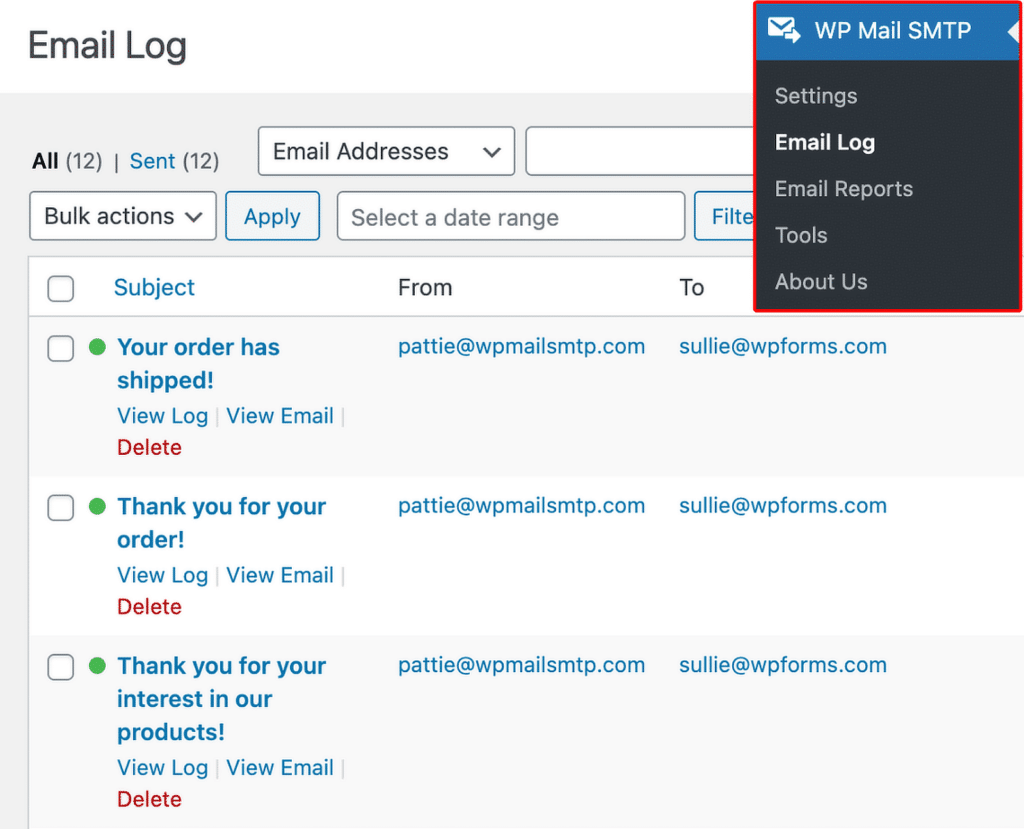
Procurar:
- Taxas de rejeição (mensagens de correio eletrónico que não puderam ser entregues)
- Queixas de spam
- Acompanhamento de aberturas e cliques (se ativado)
Passo 5: Configurar o reenvio automático
O WP Mail SMTP Pro reenviará automaticamente os e-mails que falharam através de um serviço diferente se configurar um correio de reserva. Active esta funcionalidade para detetar problemas de entrega temporários.
Etapa 6: Criar um teste no mundo real
Peça a um amigo ou familiar para adicionar artigos ao carrinho e abandoná-lo. Acompanhe todo o processo para se certificar de que tudo funciona corretamente na perspetiva do cliente.
Acompanhamento contínuo:
Verifique o desempenho do seu correio eletrónico semanalmente durante o primeiro mês e, posteriormente, mensalmente. Fique atento:
- Diminuição das taxas de abertura (pode indicar problemas de entrega)
- Elevadas taxas de anulação de subscrição (as mensagens podem ser demasiado frequentes ou insistentes)
- Taxas de clique baixas (os apelos à ação podem precisar de ser melhorados)
Melhores práticas avançadas de e-mail de carrinho abandonado do WooCommerce
Já sabe o básico. Agora vamos ver algumas tácticas que separam as lojas de elevado desempenho das restantes.
O segredo é testar uma alteração de cada vez. Não implemente tudo de uma vez. Comece com as tácticas mais fáceis e depois avance para estratégias mais avançadas.
| Tática | Porque é que funciona | Sugestão de implementação |
| Enviar 2-4 mensagens de correio eletrónico | Múltiplas campanhas de correio eletrónico geram 24,9 milhões de dólares contra 3,8 milhões de dólares de correio eletrónico único | Utilizar os passos "Esperar e condicionar" do FunnelKit |
| CTA acima da dobra | Um percurso mais rápido até à caixa reduz o atrito | Colocar o botão de recuperação diretamente sob o cabeçalho |
| Personalização | Aumenta significativamente a receita por destinatário | Utilizar {{customer.first_name}} + miniaturas de produtos |
| Escassez/urgência | Cria FOMO e aumenta as taxas de conversão | Adicionar um temporizador de contagem decrescente GIF ou expiração de cupão |
| Controlos de capacidade de entrega | Os e-mails que saltam recuperam $0 | Verificação de spam SMTP do WP Mail + configuração DMARC |
Lembre-se: os e-mails de carrinhos abandonados funcionam porque têm como alvo leads quentes. Estas pessoas já mostraram interesse nos seus produtos. O seu trabalho é simplesmente remover as barreiras que as impediram de comprar.
Como rastrear e otimizar o desempenho da recuperação de carrinho do WooCommerce
A configuração de e-mails de carrinhos abandonados é apenas o começo. A verdadeira magia acontece quando se começa a acompanhar o desempenho e a fazer melhorias baseadas em dados.
A maior parte dos proprietários de lojas configuram os seus e-mails e esquecem-se deles. Não cometa esse erro. A otimização regular pode duplicar ou triplicar as suas taxas de recuperação ao longo do tempo.
Eis o que deve ser monitorizado e como utilizar os dados para melhorar os seus resultados.
Indicadores-chave de desempenho (KPIs) a seguir:
As taxas de abertura dizem-lhe se as suas linhas de assunto funcionam. O objetivo é atingir 35-45% para os e-mails de carrinho abandonado. Se estiver abaixo disso, teste linhas de assunto diferentes ou verifique a reputação do remetente.
As taxas de cliques mostram se o seu conteúdo de correio eletrónico motiva a ação. O objetivo é 20-25%. Uma CTR baixa significa normalmente botões de chamada para ação fracos ou conteúdo irrelevante.
A percentagem de recuperação é a sua melhor métrica de sucesso. O objetivo é recuperar 10-20% dos carrinhos abandonados. Isto significa que 1-2 em cada 10 carrinhos abandonados se transformam em compras concluídas.
A receita por e-mail ajuda-o a calcular o ROI. A média é de US$ 3,65, mas isso varia de acordo com o setor e o valor do carrinho. Acompanhe a sua tendência ao longo do tempo em vez de a comparar com outras.
As taxas de spam e de rejeição indicam problemas de entrega. Mantenha ambas abaixo de 2%. Taxas mais altas prejudicam a reputação do remetente e significam que menos e-mails chegam às caixas de entrada.
Ferramentas de controlo:
O painel de análise do FunnelKit mostra o desempenho do correio eletrónico, as taxas de recuperação e as receitas geradas. Verifique-o semanalmente para detetar tendências com antecedência.
Os registos e relatórios SMTP do WP Mail revelam problemas de entrega antes de se tornarem problemas graves. A versão Pro fornece informações detalhadas sobre os e-mails que falham e porquê.
O seguimento do comércio eletrónico do Google Analytics liga os cliques nos e-mails às compras reais. Configure o seguimento de objectivos para ver o percurso completo do cliente, desde o e-mail até à venda.
Sinais de aviso a ter em conta:
A diminuição das taxas de abertura ao longo do tempo significa normalmente problemas de capacidade de entrega. Verifique as suas pontuações de spam e a reputação do remetente.
As elevadas taxas de anulação de subscrição sugerem que os seus e-mails são demasiado frequentes ou insistentes. Considere reduzir a frequência ou suavizar as suas mensagens.
As baixas taxas de recuperação, apesar de boas taxas de abertura/clique, indicam frequentemente problemas de checkout. Os seus e-mails estão a funcionar, mas há algo de errado no seu sítio Web.
Perguntas frequentes sobre o e-mail de carrinho abandonado do WooCommerce
Aqui estão algumas das perguntas mais comuns que nossa equipe de suporte recebe sobre a configuração de e-mails de carrinho abandonado no WooCommerce:
O WooCommerce envia e-mails de carrinho abandonado por padrão?
Não, o núcleo do WooCommerce não inclui a funcionalidade de e-mail de carrinho abandonado. Você precisa de um plugin como o FunnelKit Automations para rastrear o abandono e enviar e-mails de recuperação.
Isto pode funcionar para clientes convidados que não tenham criado contas?
Sim, mas tem de ativar o rastreio do carrinho de compras do cliente nas definições do FunnelKit. O sistema capta os endereços de correio eletrónico quando os clientes iniciam o checkout, mesmo que não o concluam.
O WP Mail SMTP é necessário se o meu anfitrião disser que o correio eletrónico está incluído?
A maioria dos fornecedores de alojamento partilhado utiliza funções de correio PHP pouco fiáveis que são frequentemente bloqueadas ou marcadas como spam. O SMTP fornece encaminhamento de correio eletrónico dedicado através de serviços profissionais, melhorando drasticamente as taxas de entrega.
O WP Mail SMTP é necessário se o meu anfitrião disser que o correio eletrónico está incluído?
A maioria dos fornecedores de alojamento partilhado utiliza funções de correio PHP pouco fiáveis que são frequentemente bloqueadas ou marcadas como spam. O SMTP fornece encaminhamento de correio eletrónico dedicado através de serviços profissionais, melhorando drasticamente as taxas de entrega.
Como é que mantenho a conformidade com o RGPD com o rastreio de carrinhos?
Inclua um aviso de privacidade claro durante o checkout explicando o rastreamento do carrinho, forneça opções fáceis de cancelamento de assinatura em todos os e-mails e mantenha registros detalhados para auditorias de conformidade. O FunnelKit inclui recursos compatíveis com o GDPR.
Qual é o melhor momento para enviar mensagens electrónicas sobre carrinhos abandonados?
Os estudos mostram que o primeiro e-mail deve ser enviado no prazo de 1 hora para obter taxas de conversão de 16%. Para obter os melhores resultados, faça o acompanhamento em 24 horas e 48 horas.
Devo oferecer descontos nas mensagens electrónicas de recuperação?
Apenas 35% das marcas incluem ofertas nos e-mails do carrinho, mas podem ser eficazes. Comece sem descontos na primeira mensagem de correio eletrónico e, em seguida, ofereça 5-10% nas mensagens subsequentes para evitar treinar os clientes a abandonarem o carrinho por causa dos descontos.
A diferença entre o WP Mail SMTP Lite e o Pro:
| Caraterística | WP Mail SMTP Lite | WP Mail SMTP Pro |
| Entrega SMTP | Configuração básica | Mailers avançados |
| Registo de correio eletrónico | ❌ | Registos pormenorizados |
| Reenvio de correio eletrónico falhado | ❌ | Repetição automática |
| Relatórios por correio eletrónico | ❌ | Informações úteis |
| Apoio prioritário | ❌ | Ajuda especializada |
Cada minuto que espera é mais um potencial cliente que se vai embora e que pode custar-lhe centenas de euros em receitas perdidas. Com 70% dos carrinhos abandonados em todo o mundo, o momento para configurar o seu sistema de recuperação de carrinhos abandonados é agora.
Corrija seus e-mails de carrinho abandonado agora
A seguir, saiba mais sobre estratégias de otimização do comércio eletrónico
Se tem uma loja online, consulte a nossa lista de estratégias de marketing de comércio eletrónico para o ajudar a aumentar as vendas e a obter mais de cada visitante do sítio Web.
Pronto para corrigir os seus e-mails? Comece hoje mesmo com o melhor plugin SMTP para WordPress. Se não tiver tempo para corrigir os seus e-mails, pode obter assistência completa de Configuração de Luva Branca como uma compra extra, e há uma garantia de reembolso de 14 dias para todos os planos pagos.
Se este artigo o ajudou, siga-nos no Facebook e no Twitter para obter mais dicas e tutoriais sobre o WordPress.